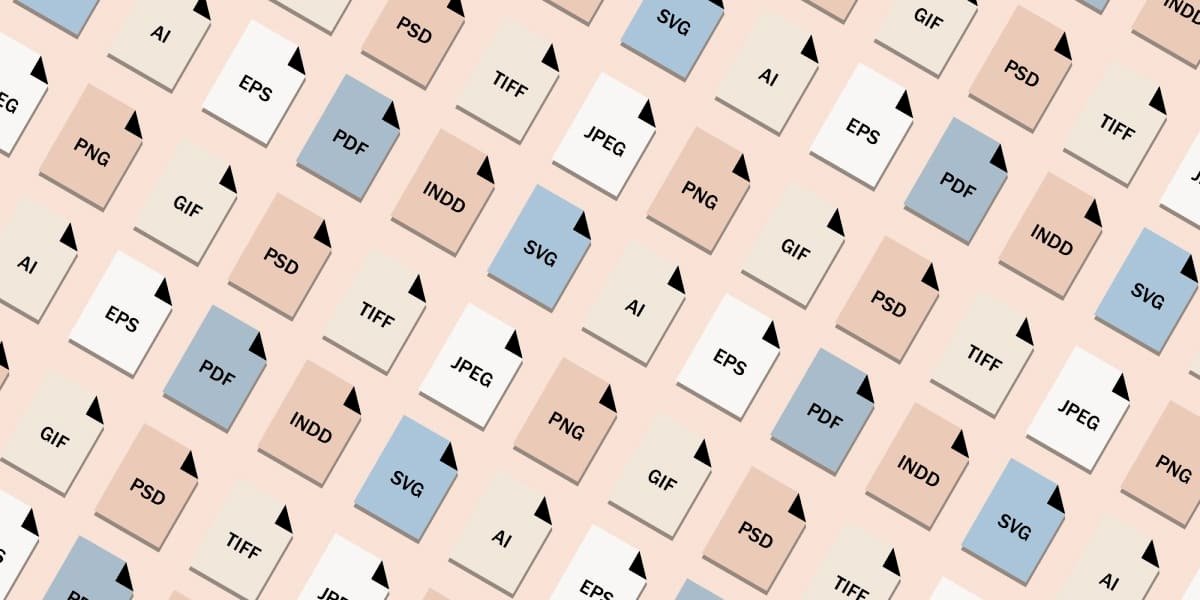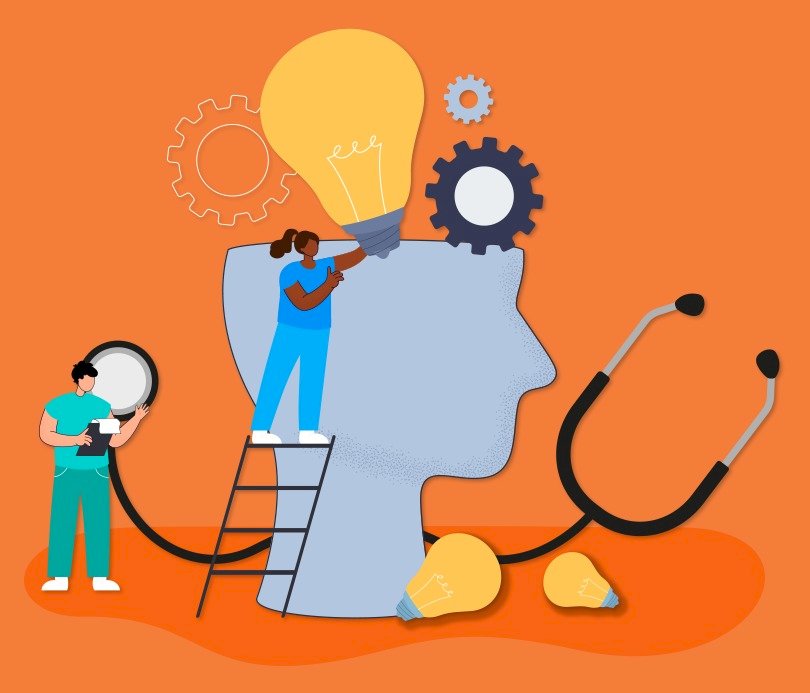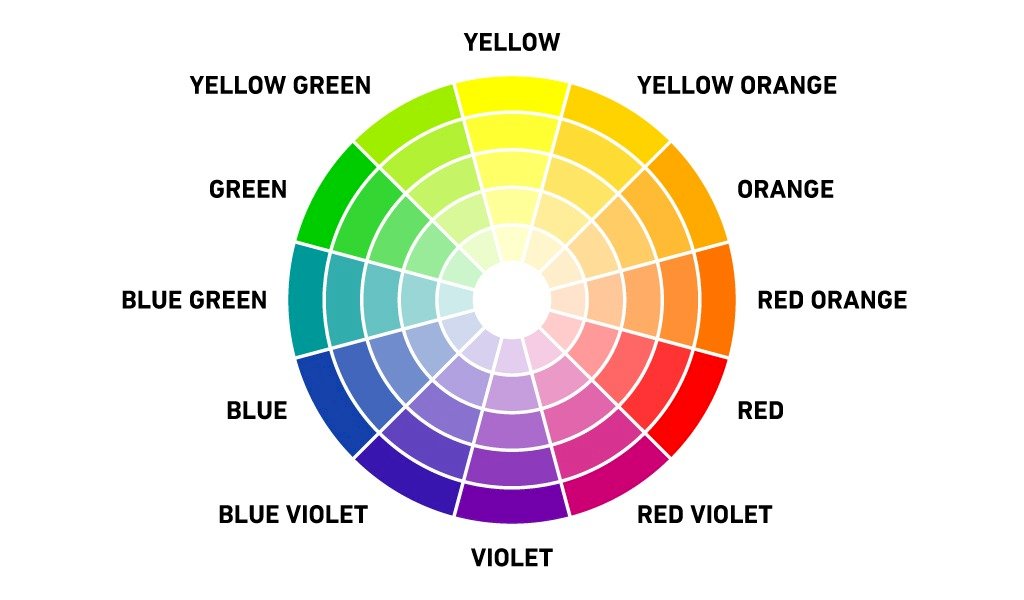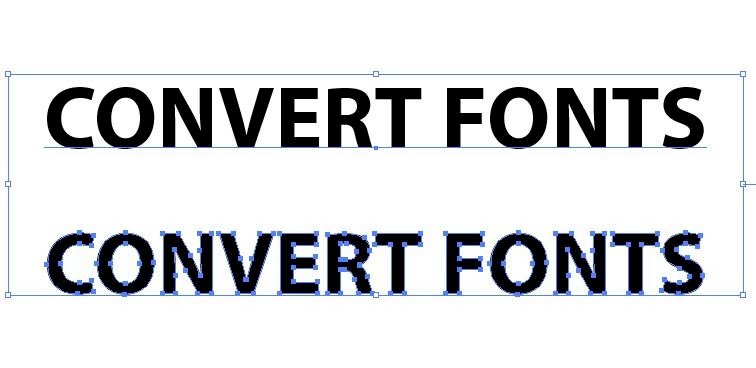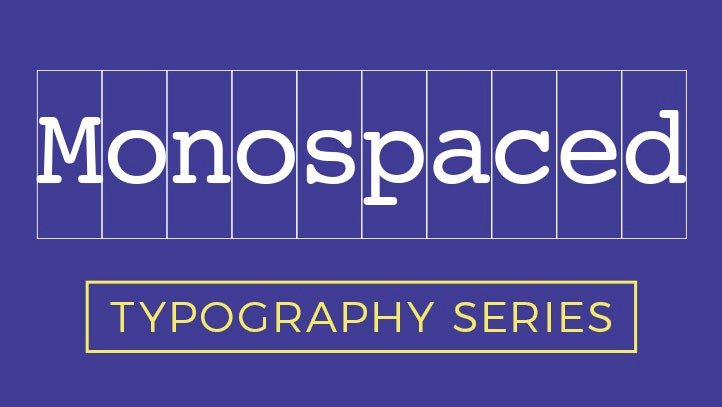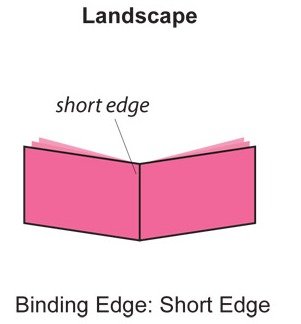Bình bản trong in ấn là gì?

Bình bản trong in ấn còn được gọi là bình trang, đây có thể được hiểu là cách định vị, sắp xếp các trang in một cách chính xác, khoa học trước khi đặt lệnh in với số lượng lớn, để sau khi in ấn xong sẽ gấp lại theo đúng số thứ tự từng trang, điều này chúng ta có thể dễ dàng sắp xếp lại theo đúng số thứ tự trang ban đầu mà không gặp khó khăn trong quá trình sắp xếp trang.
Tại sao cần bình bản trong in ấn?
Khi in các sản phẩm nhiều trang, nhiều tầng với số lượng lớn như in sách, in notebook, in catalogue,... thì việc sắp xếp để giấy in nằm đúng vị trí, đúng trang rất quan trọng, để sau khi hoàn thành việc đóng trang chính xác hơn. Sau đây là những tác dụng khi bình trang trong in ấn:
- Đầu tiên, nó giúp giảm chi phí sản xuất cũng như tài nguyên và nguyên liệu.
- Tăng cường hiệu suất in ấn, giảm thiểu thời gian chờ đợi. Sử dụng bình trang trong quá trình in ấn cho phép người dùng tiến hành in nhiều trang giấy hoặc hình ảnh đồng thời. Số lượng trang in có thể từ 4 đến 96 trang trong cùng một lần in.
- Giúp các hoạt động in ấn thương mại, báo chí, đóng gói diễn ra nhanh chóng hơn. Bởi vậy, phương pháp này được áp dụng rộng rãi trong việc sản xuất voucher, catalog, sách, tờ rơi...
- Cho phép in nhiều hình ảnh hoặc trang in trên cùng một tờ giấy.
Quy trình thực hiện bình trang trong in ấn
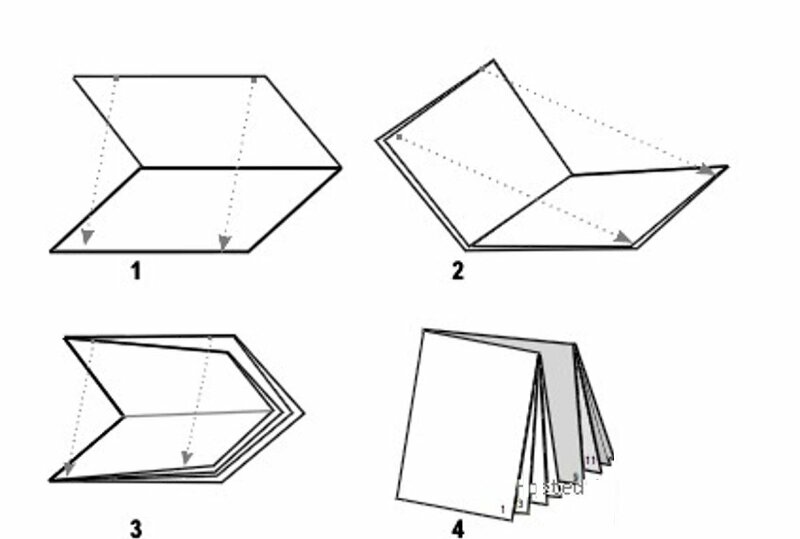
Quy trình thực hiện bình trang trong in ấn sẽ gồm có các bước cơ bản như sau:
Lựa chọn khổ bắt chữ
Để tránh việc tràn lề và mất nội dung cần in, một cách đơn giản là chọn kích thước giấy và vùng in phù hợp. Thông thường, ta có thể sử dụng khổ giấy A4 (kích thước 277mm x 190mm) và đặt khung in hình chữ nhật với khoảng cách 20mm từ mỗi cạnh.
Đưa sát mẫu vào khổ bắt chữ
Tiến hành cân bằng mẫu in theo khổ bắt chữ, gán tọa độ vào mẫu dựa trên tọa độ của khổ chữ.
Chèn tràn lề cho mẫu
Đây là một giai đoạn cực kỳ quan trọng để đảm bảo bản in không bị lẹm trang sau khi cắt. Thông thường, người ta thường áp dụng khoảng cách 2mm lấn nền để phòng tránh tình trạng lẹm trắng khi vô tình lệch dao cắt phải.
Thêm đường cắt
Sau khi thành phẩm in xong, bạn cần thêm các đường cắt hoặc gấp nếp theo nền.
Nhân bản mẫu và các dữ liệu trong khổ bắt chữ
Hãy các mẫu dữ liệu gần nhau ương ứng với một lần cắt cả bên. Bạn có thể sắp xếp chúng khít nhau theo chiều ngang hoặc chiều dọc theo khổ bắt chữ.
Cân khối dữ liệu chuẩn xác
Cần cân đối dữ liệu nội dung trong khổ bắt chữ chuẩn để tránh việc bị tràn ra khỏi khổ. Hãy nhóm các con mẫu vào giữa trang, sau đó bạn có thể xóa khổ bắt chữ và tiến hành in ấn.
Những điều cần lưu ý khi bình bản trong in ấn
Khi bình bản trong in ấn cần lưu ý đến những điều sau:
- Nắm được hình dạng thành phẩm để có cách sắp xếp đúng thứ tự, hình thức đóng trang
- Loại giấy sử dụng là giấy gì, kích thước như thế nào, độ dày mỏng như thế nào?
- Khổ in bao nhiêu, khổ sản phẩm bao nhiêu để thực hiện bình trang vừa đủ trên một trang in.
- In trên máy in gì? chừa bắt nhíp bao nhiêu? Khổ giấy cho phép tối đa, tối thiểu là bao nhiêu,...
- Xác định cách đóng gáy sau khi in là đóng gộp hay đóng kẹp để sắp xếp các con mẫu cho phù hợp
- Gấp từ in bằng máy hay bằng tay? Nếu bằng máy sẽ gấp kiểu gì?
- Xác định khoảng xén cắt hợp lý, những chi tiết, hình ảnh nào nằm sát mép giấy thì nên cho tràn hẳn ra ngoài vùng chừa xén.
Các phần mềm bình trang
Sau đây là các phần mềm bình trang được nhiều người sử dụng hiện nay.
Bình trang điện tử - Preps
Bình trang điện tử - Preps là phần mềm bình trang tự động giúp chế bản in nhanh chóng và chính xác hơn. Phần mềm này có hỗ trợ trên Windows, Mac OS X, tương thích với phần mềm Adobe Acrobat 7 và QuarkXPress 6.5.
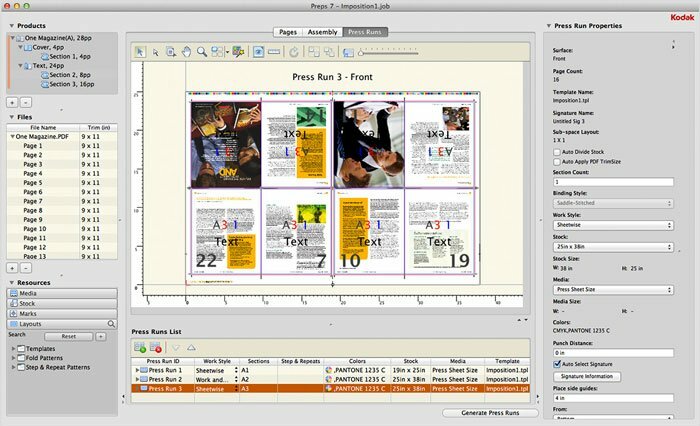
Các đặc điểm của phần mềm bình trang điện tử - Preps:
- Quy trình làm việc hoàn toàn trên PDF
- Hỗ trợ JDF
- Biên tập phiếu công việc linh hoạt
- Hỗ trợ các lưu đồ tăng cường
- Hỗ trợ in theo nhu cầu (Print on demand)
- Xem thử file nhờ Adobe PDF và Postscript 3
- Hỗ trợ 7 ngôn ngữ khác nhau gồm: Anh, Pháp, Đức, TBN, Ý, Nhật, Trung Quốc.
Phần mềm Adobe Acrobat Reader
Phần mềm Adobe Acrobat Reader là phần mềm bình trang chuyên nghiệp của Adobe. Để bình trang bằng phần mềm Adobe Acrobat Reader bạn hãy thực hiện theo các bước sau:
- Bước 1: Mở file thiết kế bằng Acrobat Reader.
- Bước 2: trên thanh công cụ chọn menu Plugin Quite Imposing Plus > Click Imposition control panel > click vào Step and Repeat.
- Bước 3: Click chọn Step and Repeat thiết lập thông số giữa các bản in và đường bon
- Bước 4: Tiếp đến là lựa chọn khổ giấy, sau đó bấm Finish để tiến hành in ấn
CÁC THUẬT NGỮ IN ẤN KHÁC
- Color scheme là gì?
- Tư duy thiết kế là gì?
- Ý tưởng thiết kế là gì?
- File thiết kế là gì?
- Mật độ điểm ảnh PPI là gì?, PPI là gì?
- Flip on short edge là gì?
- Gáy sách là gì?
- Trame là gì?
- Lỗi Paper jam là gì?
- LetterPress là gì?
- Bitmap là gì, Raster là gì?
- Laminate là gì?
- Bản kẽm in offset là gì?
- File RAR là gì?
- File RAW là gì?
- File SVG là gì?
- File vector là gì?
- Đuôi AI là file gì?
- File TIFF là gì?
- TMP file là gì?
- Nén file là gì?
- In proof là gì?
- CTP là gì?
- Mockup là gì?
- Typography là gì?
- Gradient là gì?
- Lorem Ipsum là gì?
- Watermark là gì?
- Độ tương phản là gì?
- Tỉ lệ vàng là gì?
- Color Wheel là gì?
- Colour Theory là gì?
- Color tone là gì?
- GSM là gì?
- Hệ màu CMYK là gì
- RGB là gì?
- Pantone là gì?
- DPI là gì?
- Màu đơn sắc là màu gì?
- 4 màu cơ bản là gì?
- So sánh cán bóng và cán mờ trong in ấn
- So sánh máy in 4 màu và 6 màu
- Bế decal là gì?
- Convert font là gì?
- Bitstream Font Navigator là gì?
- Monospace font là gì?
- Kerning for fonts là gì?
- Serif là gì?
- Font sans serif là gì?
- Spot color là gì?
- Duotone là gì?
- Layout là gì?
- PSD là file gì?
- File PDF là gì?
- File ảnh là gì?
- Giải nén file là gì?
- File DWG là file gì?
- CDR là file gì?
- EPS là file gì?
- File scan là gì?
- File JPG là gì?
- File PNG là gì?
Tìm hiểu thêm các thuật ngữ in ấn khác tại: Thuật ngữ in ấn